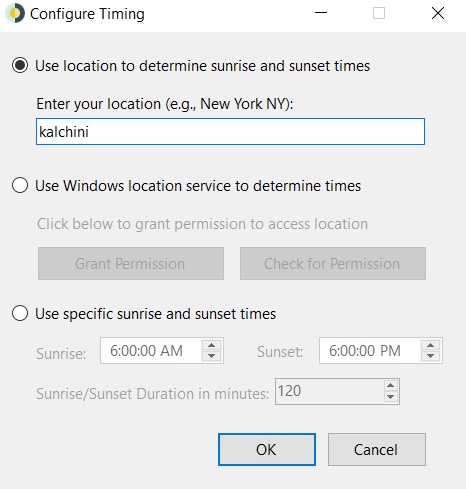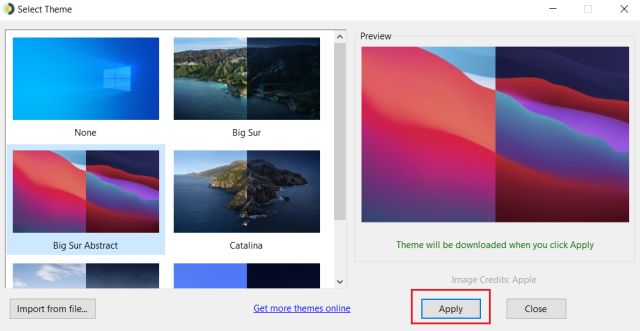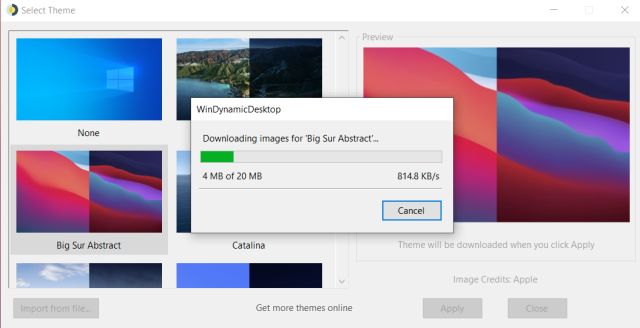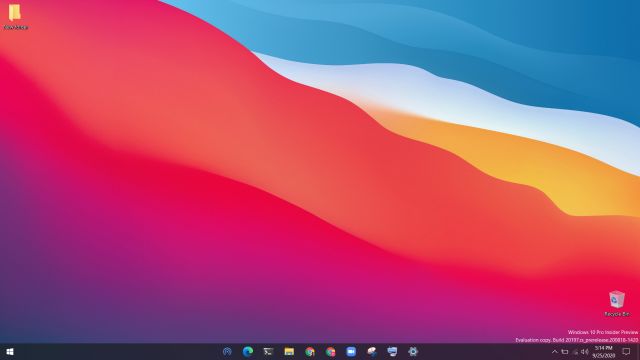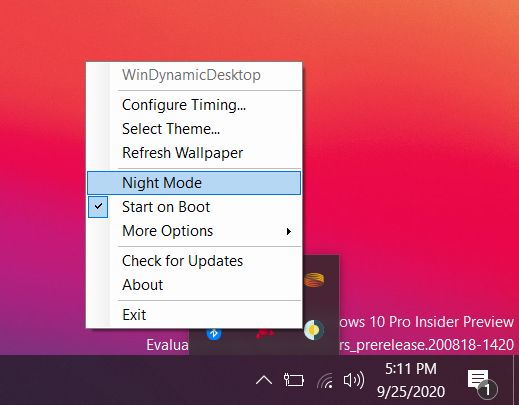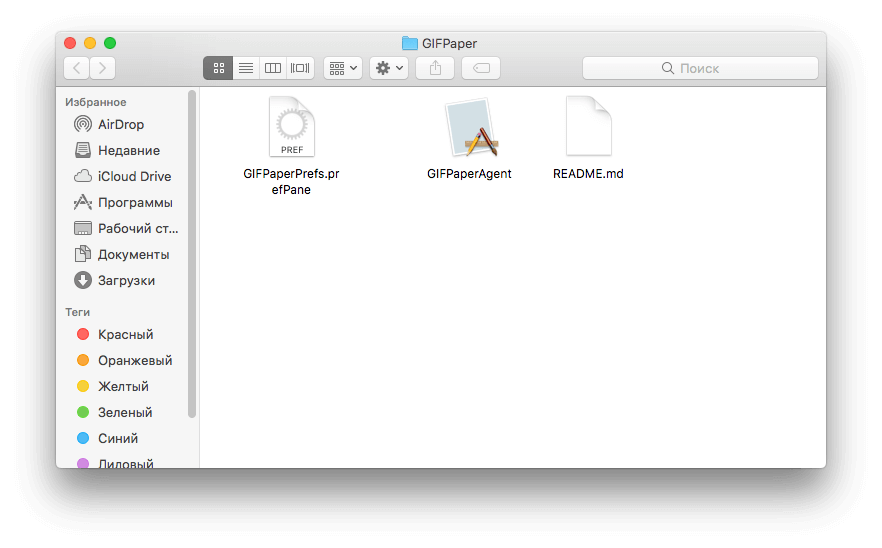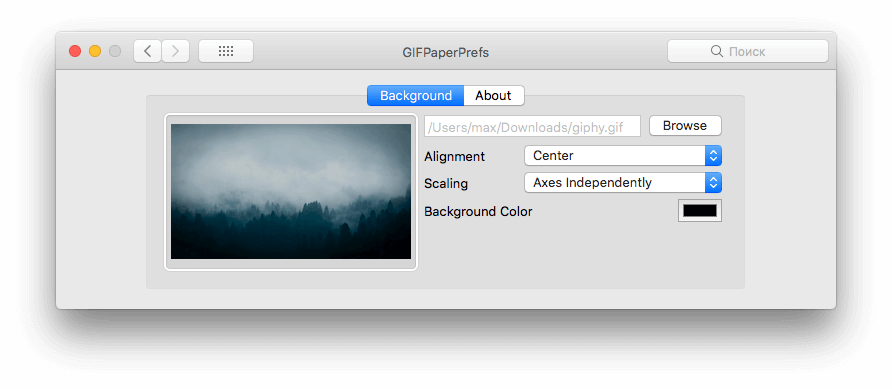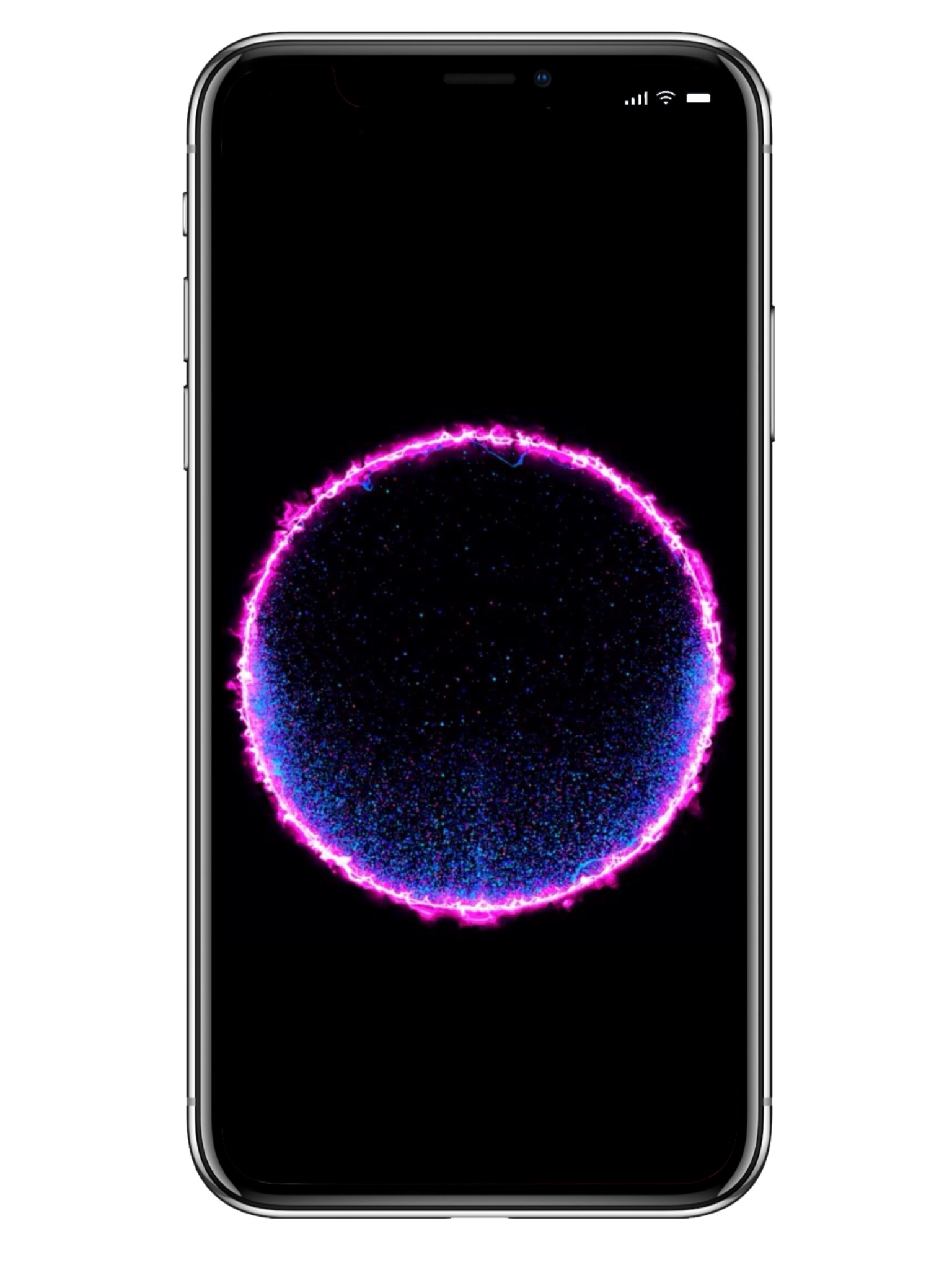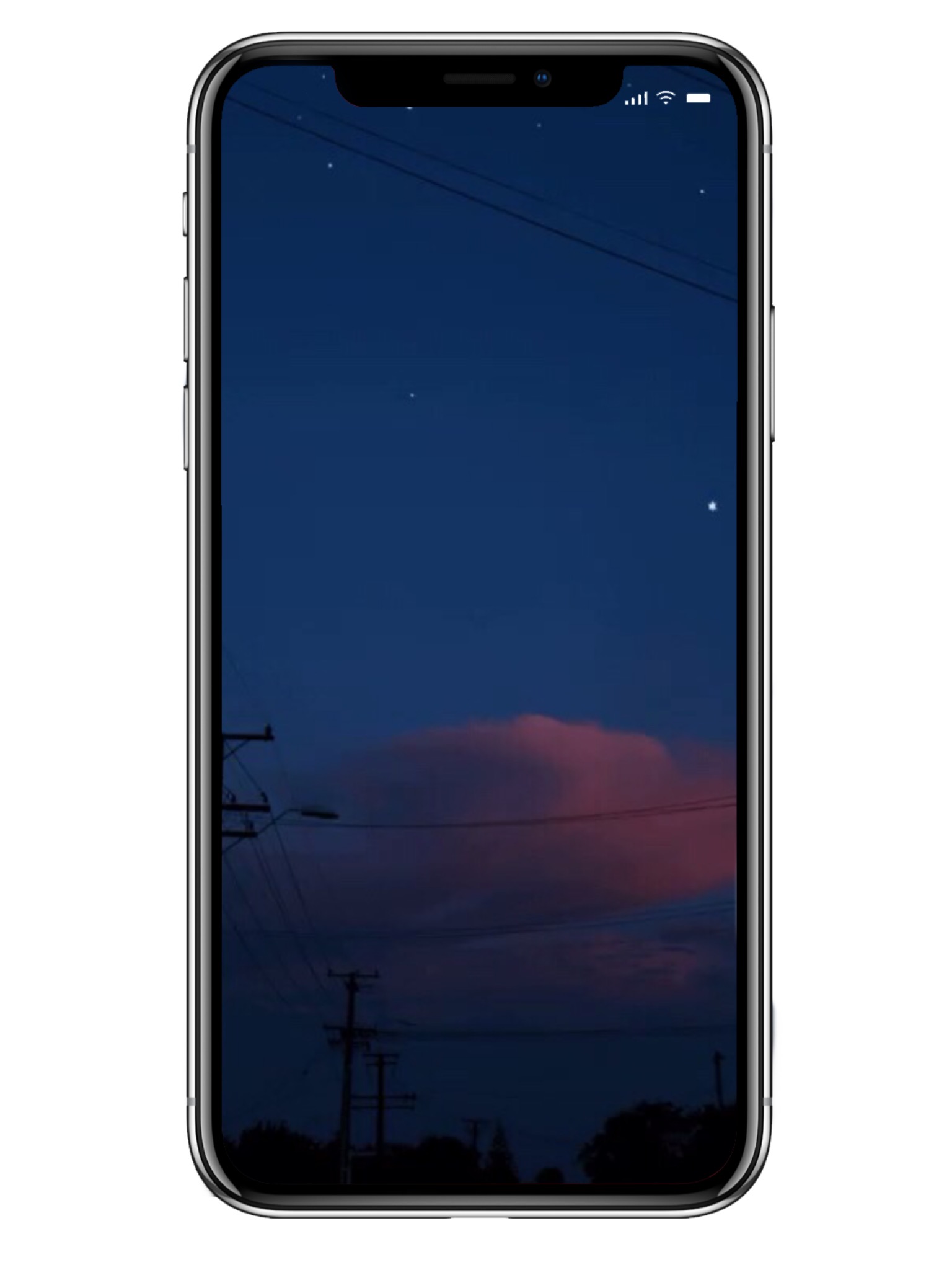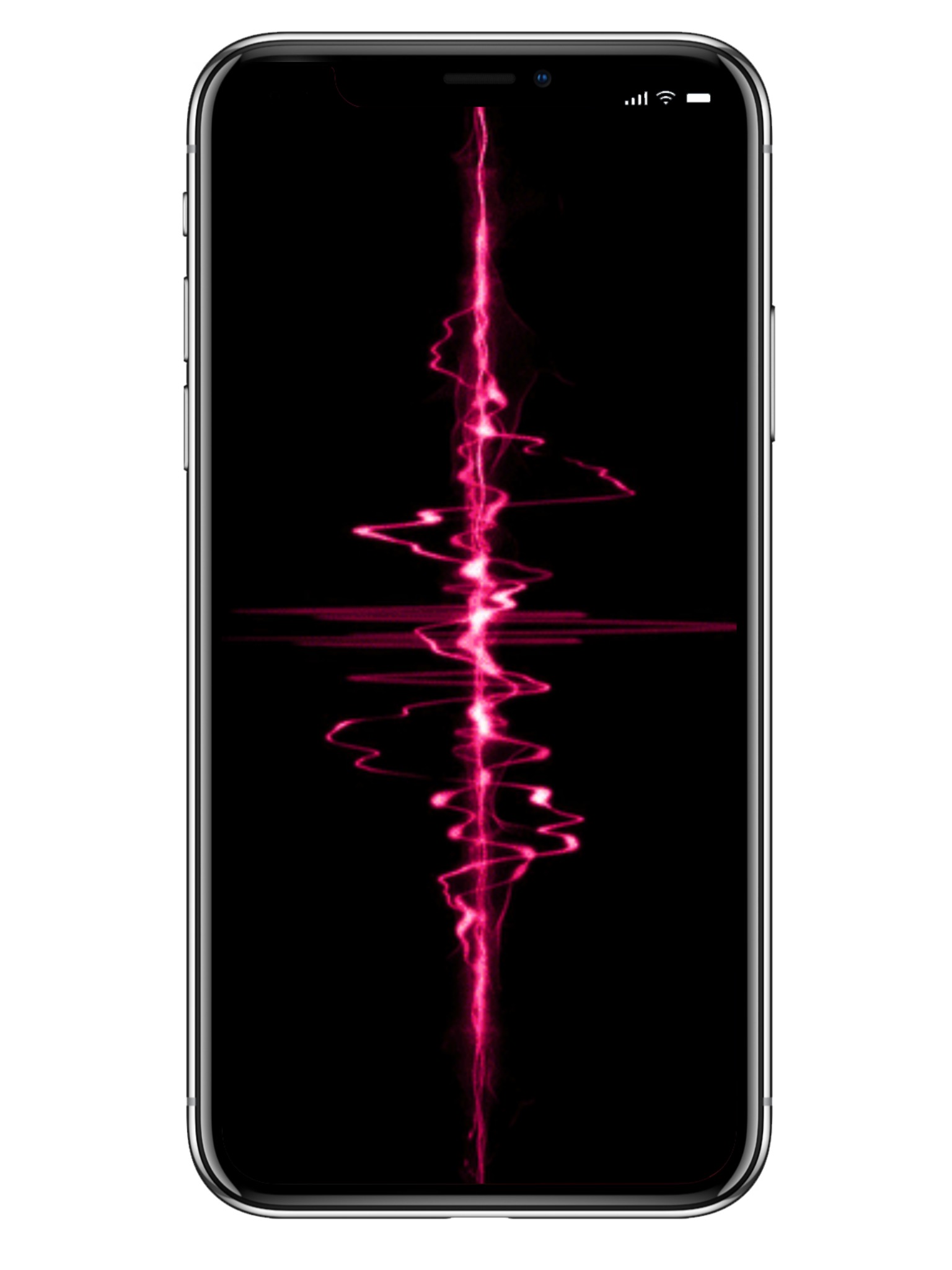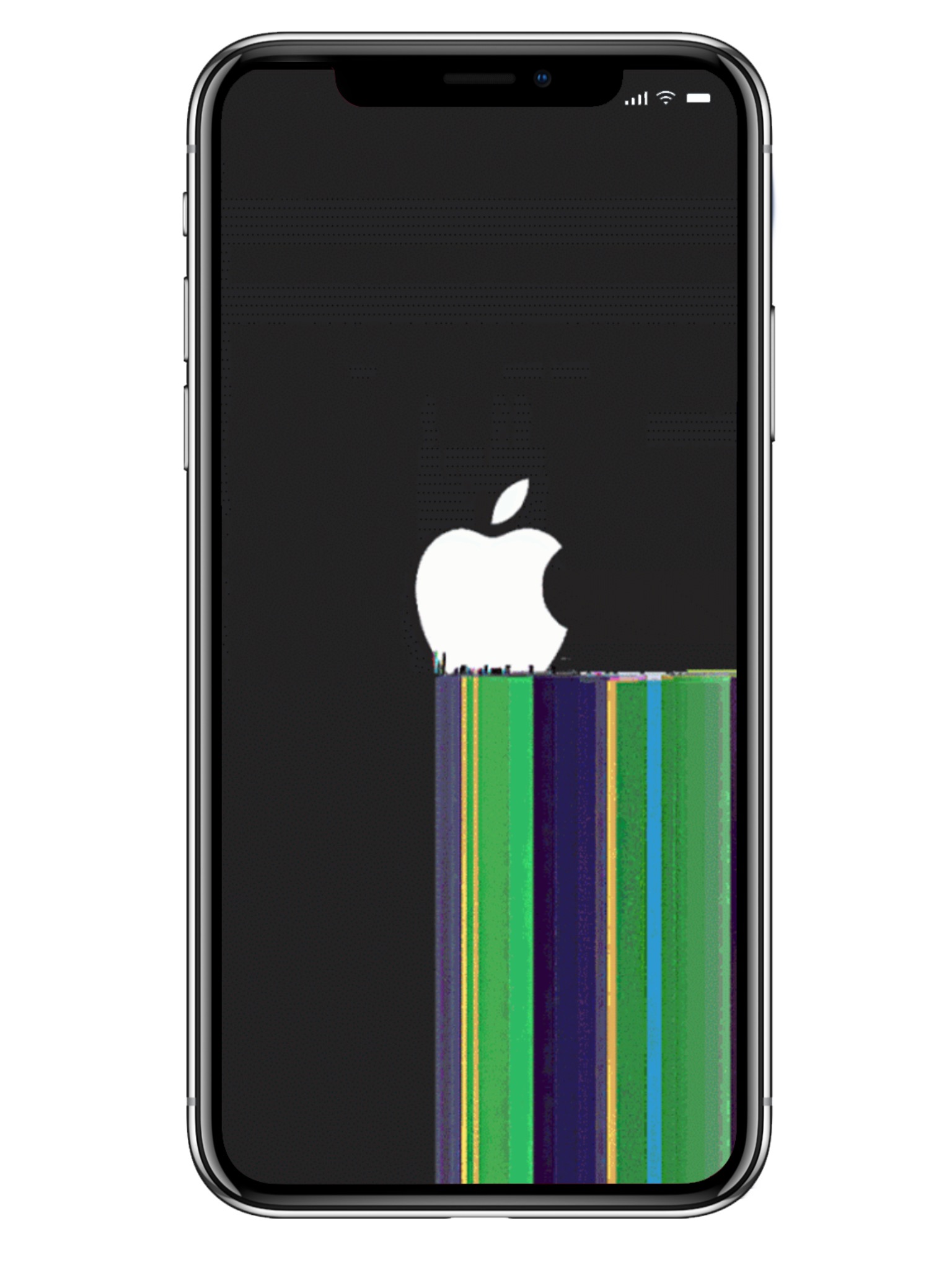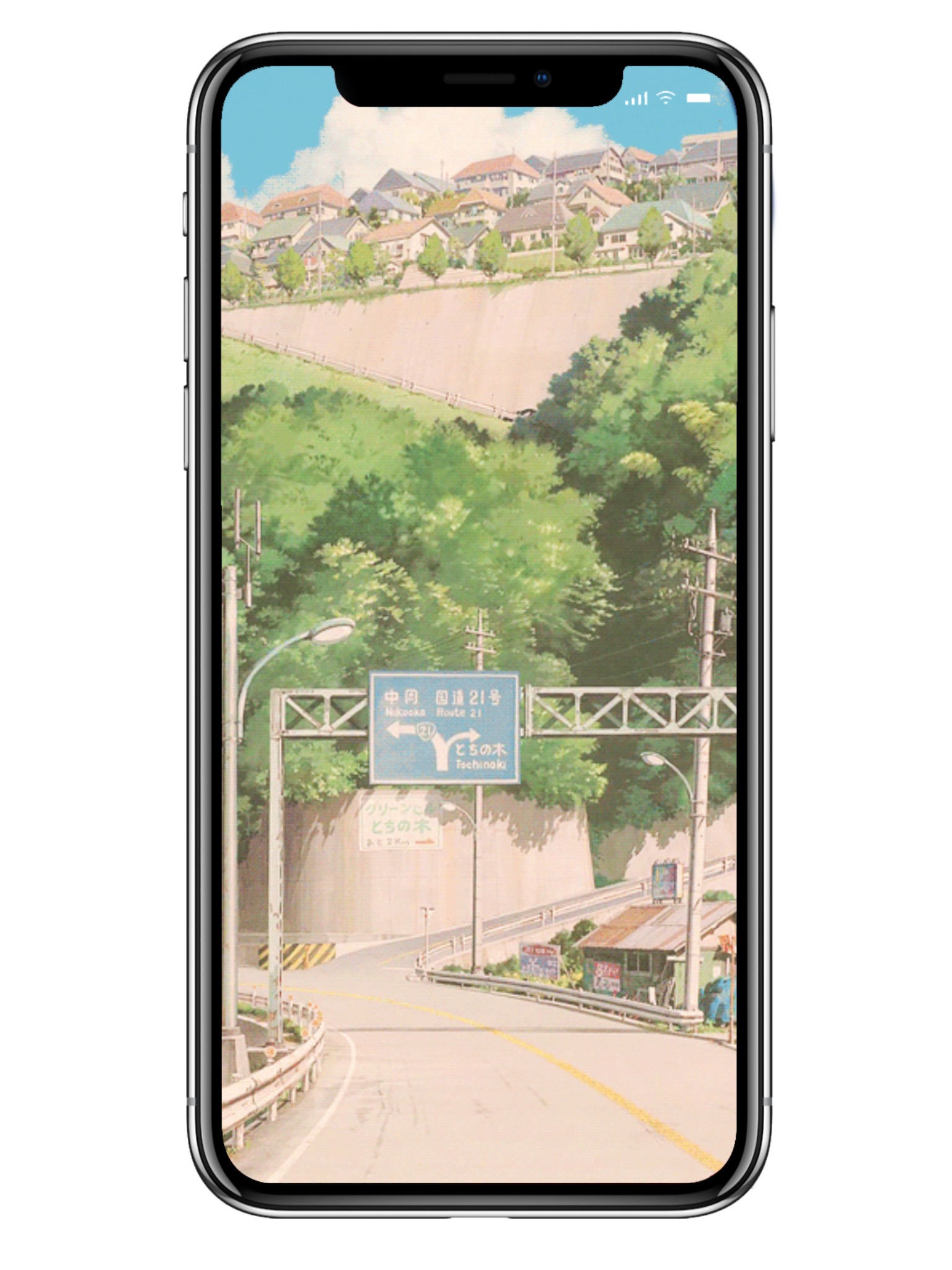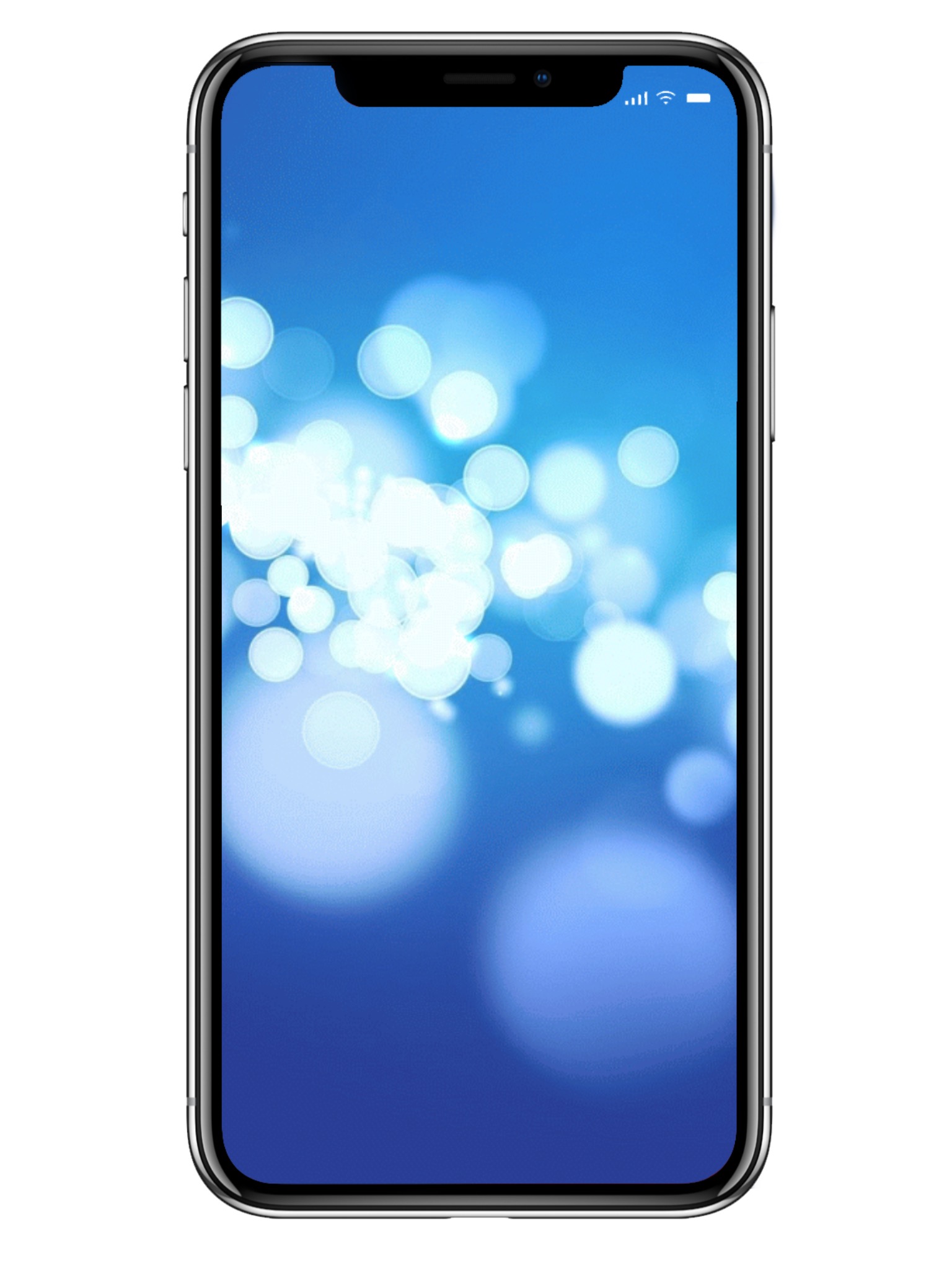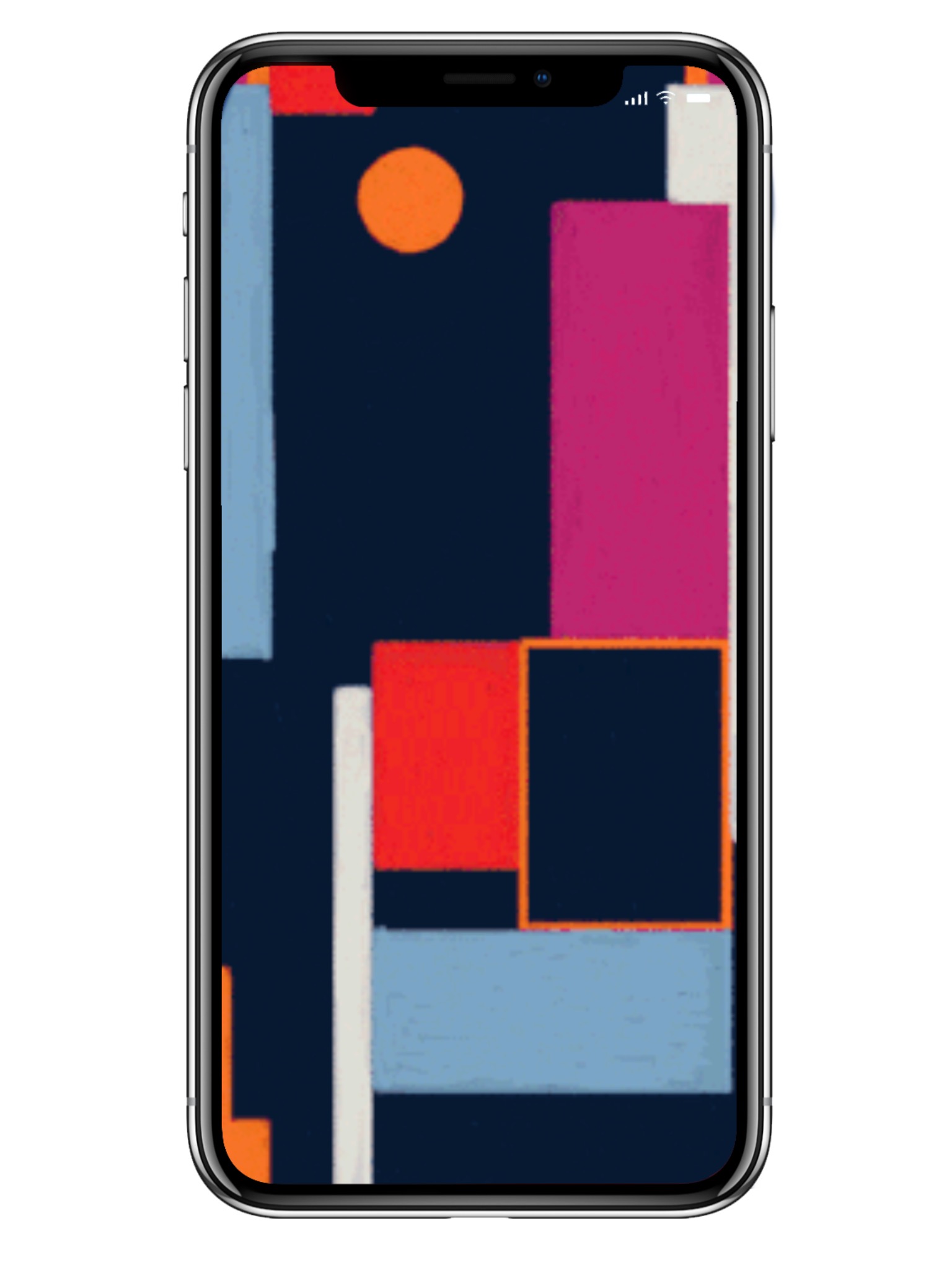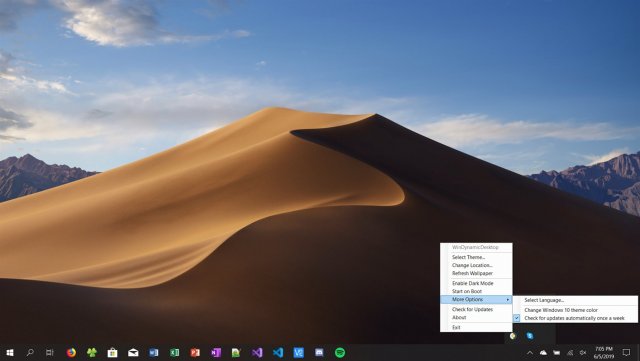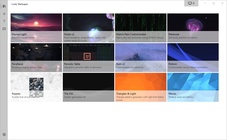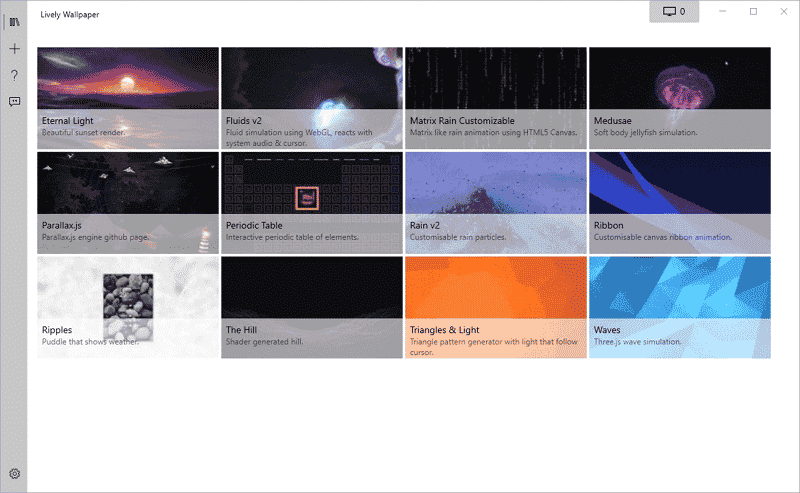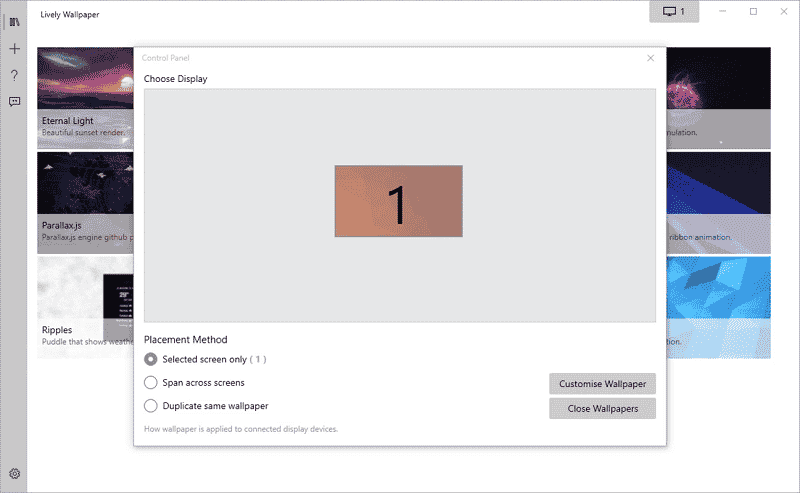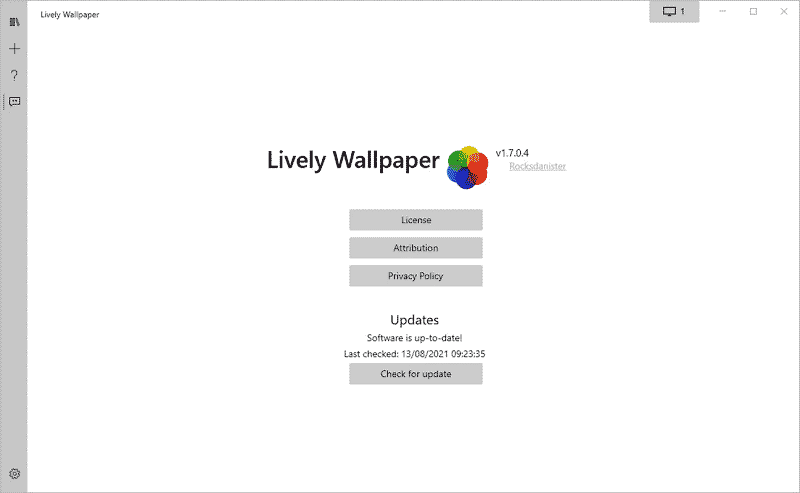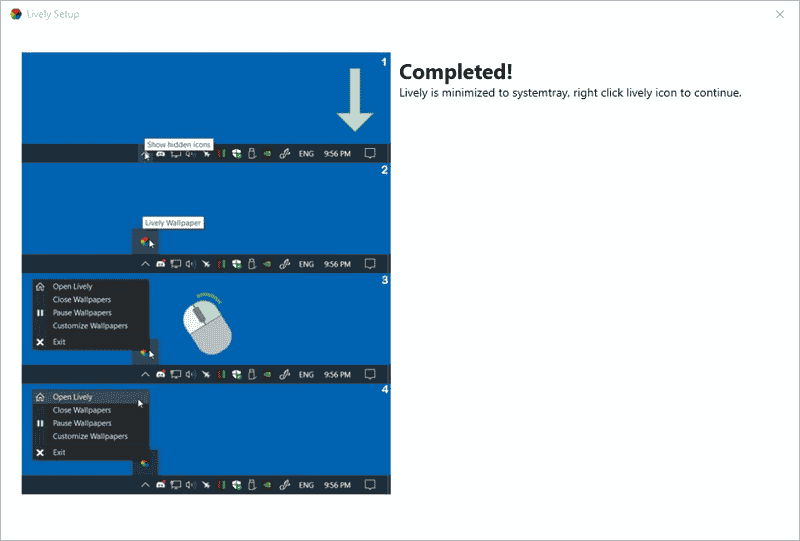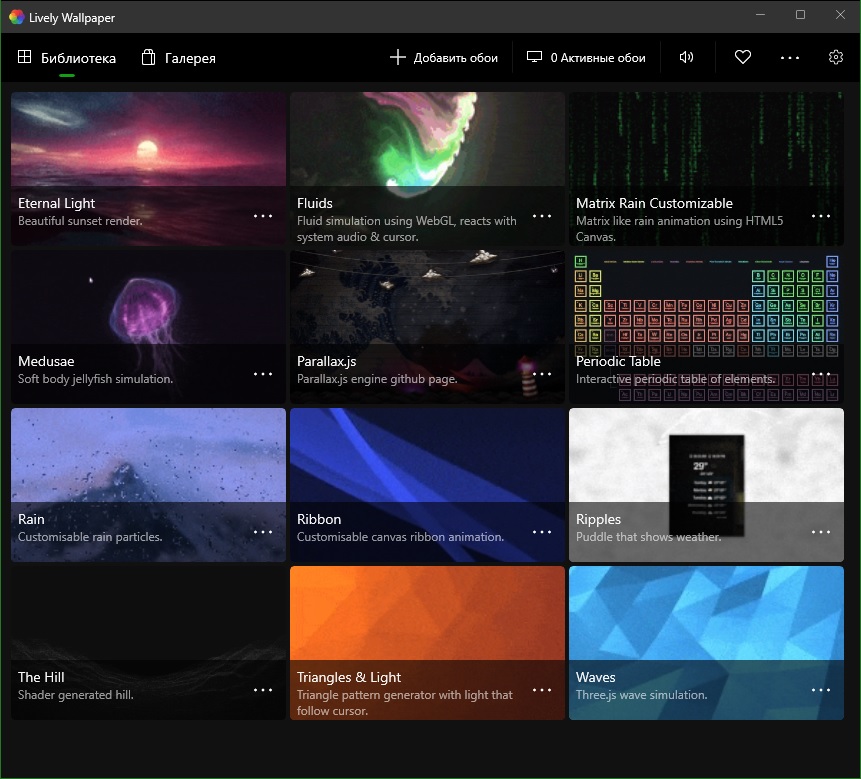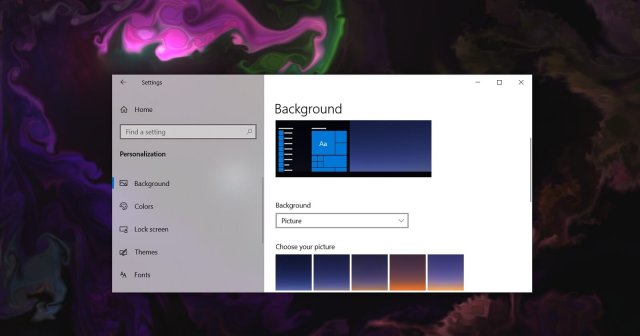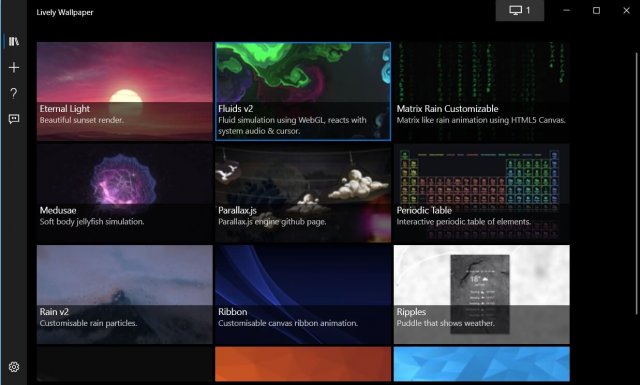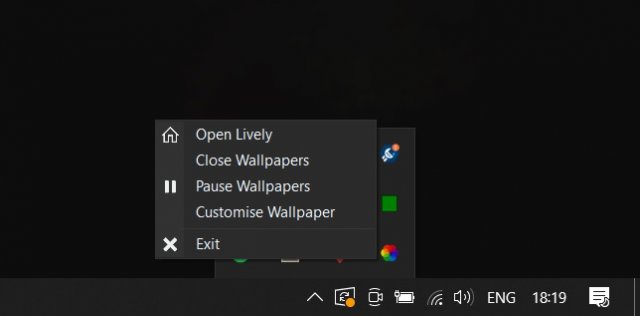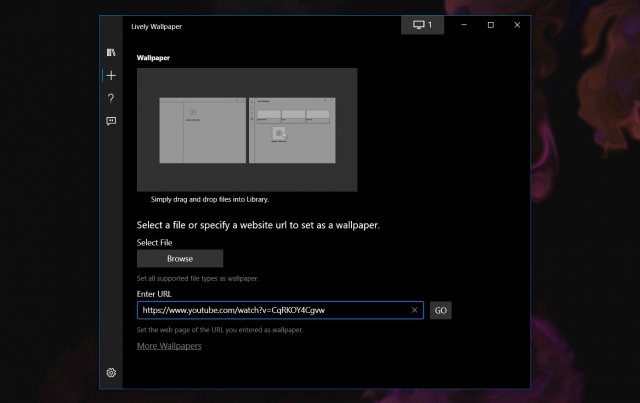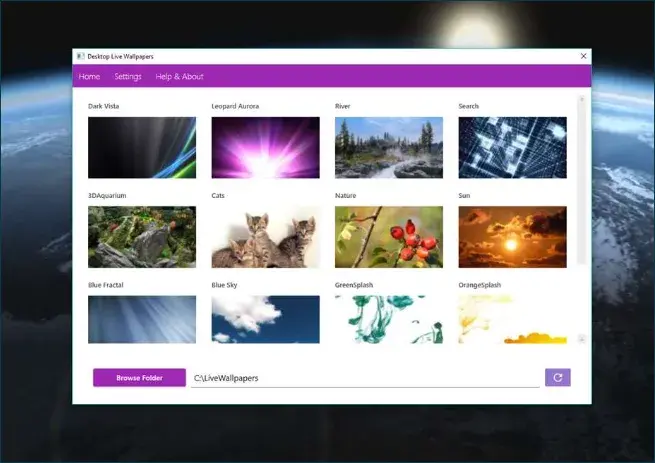Бесплатное приложение WinDynamicDesktop меняет фон рабочего стола в течение дня.
Одна из любимых пользователями Apple фишек в macOS Mojave — динамические обои. Когда эта опция включена, фон на рабочем столе Mac меняется с наступлением дня или ночи.
В Windows 10 такой фичи нет, но её легко можно добавить с помощью крошечной утилиты WinDynamicDesktop. Это бесплатное приложение скачивает обои и автоматически меняет их, подстраиваясь под время суток.
Установите WinDynamicDesktop, и после открытия программа поселится в системном трее. При первом запуске она попросит вас ввести название города, где вы находитесь, или включить автоматическое определение местоположения.
Затем, открыв главное окно, можно выбрать обои. По умолчанию доступны только снимки с пустыней из macOS, но, щёлкнув надпись Get more themes online, можно скачать и добавить на экран и другие фоны.
Установка сторонних тем очень проста. Откройте сайт с обоями, выберите, какие хотите скачать, и загрузите архив. Затем распакуйте его и найдите файл в формате DDW или JSON. Щёлкните кнопку Import from file в главном окне WinDynamicDesktop и выберите распакованный DDW. Тема будет добавлена в список.
Так, в числе сторонних вариантов для WinDynamicDesktop можно найти меняющийся вид с МКС (выглядит очень эффектно), вращающуюся Землю, панорамы Нью-Йорка и Сан-Франциско и рисованные фоны для фанатов игры Firewatch. А особо продвинутые пользователи могут даже создавать собственные темы по инструкции автора приложения.
WinDynamicDesktop →
Сторонние темы →
Читайте также 🧐
- Dynamic Theme — бесконечный источник красивых обоев для Windows 10
- Обои Windows, которые помогут вам следить за временем
- Как сделать живые обои для iPhone из любого видео или гифки
Динамические обои на macOS были представлены с обновлением Mojave, и Apple выпустила больше живых обоев для Catalina и грядущих обновлений Big Sur. Как пользователь Windows, я пускаю слюни на гладкий и визуально приятный фон. Конечно, у нас есть одни из лучших скинов Rainmeter с живым фоном, но, честно говоря, динамические обои просто лучше и хорошо продуманы. Итак, если вам нужны динамические обои macOS в Windows 10, то вы попали в нужное место. Здесь мы покажем вам, как установить динамические обои из Mojave, Catalina и Big Sur в Windows 10. На этой заметке давайте рассмотрим руководство.
1. Прежде всего, вам необходимо скачать WinDynamicDesktop (Бесплатно) из Microsoft Store. Программа чистая и без рекламы.
2. После завершения установки откройте его, и вам будет предложено ввести ваше местоположение. Введите свой адрес и нажмите кнопку «ОК». Затем он подтвердит ваше местоположение с указанием времени восхода и захода солнца.
3. Далее вам будут представлены многие динамические обои macOS, включая Big Sur, Catalina, Mojave и другие. Выберите обои и нажмите «Применить».
4. Приложение загрузит динамические обои macOS. Размер файла колеблется от 20 до 100 МБ.
5. После завершения загрузки динамические обои macOS будут автоматически применены в Windows 10. И обои также будут менять свою тему в зависимости от вашего местного времени.
6. Если вы хотите опробовать другие динамические обои macOS в Windows 10, вы найдете это приложение на панели задач. Откройте его и выберите тему по вашему выбору. Вы также можете постоянно использовать ночной режим для любых обоев.
Наслаждайтесь динамическими обоями Big Sur и Catalina в Windows 10
Вот как вы можете получить динамические обои macOS в Windows 10. Что мне нравится в этом приложении, так это то, что оно работает без каких-либо проблем и хорошо адаптируется к вашему региону. Есть также несколько динамических обоев на основе разных градиентов, которые вы можете попробовать на своем компьютере с Windows 10. Во всяком случае, это все от нас. Если вы хотите узнать больше о том, как получить функции macOS в Windows 10, прочтите наше руководство.
Содержание
- Как получить динамические обои macOS в Windows 10 (2020)
- Установите динамические обои macOS в Windows 10
- Наслаждайтесь динамическими обоями Big Sur и Catalina в Windows 10
- Лучшие бесплатные заставки для Mac
- Анимированные заставки для Mac
- Aerial
- Fireplace Live HD Screensaver
- Fliqlo
- Aquarium Live HD Screensaver
- Living Weather & Wallpapers HD
- Helios
- Mechanical Clock 3D Lite
- Earth 3D Lite
- Как установить скачанную заставку на Mac
- Как установить анимированные обои на рабочий стол в macOS
- Лонгриды для вас
- Программы для установки живых обоев в Windows 10
- PUSH Video Wallpaper
- DeskScapes
- DisplayFusion
- Wallpaper Engine
- RainWallpaper
- EvJO Wallpaper Changer
- Нашел классные живые обои для iPhone. Вот как их установить
- Как сохранить GIF в формате Live Photo
Как получить динамические обои macOS в Windows 10 (2020)
Динамические обои на macOS были представлены с обновлением Mojave, и Apple выпустила больше живых обоев для Catalina и грядущих обновлений Big Sur. Как пользователь Windows, я пускаю слюни на гладкий и визуально приятный фон. Конечно, у нас есть одни из лучших скинов Rainmeter с живым фоном, но, честно говоря, динамические обои просто лучше и хорошо продуманы. Итак, если вам нужны динамические обои macOS в Windows 10, то вы попали в нужное место. Здесь мы покажем вам, как установить динамические обои из Mojave, Catalina и Big Sur в Windows 10. На этой заметке давайте рассмотрим руководство.
Установите динамические обои macOS в Windows 10
1. Прежде всего, вам необходимо скачать WinDynamicDesktop (Бесплатно) из Microsoft Store. Программа чистая и без рекламы.
2. После завершения установки откройте его, и вам будет предложено ввести ваше местоположение. Введите свой адрес и нажмите кнопку «ОК». Затем он подтвердит ваше местоположение с указанием времени восхода и захода солнца.
3. Далее вам будут представлены многие динамические обои macOS, включая Big Sur, Catalina, Mojave и другие. Выберите обои и нажмите «Применить».
4. Приложение загрузит динамические обои macOS. Размер файла колеблется от 20 до 100 МБ.
5. После завершения загрузки динамические обои macOS будут автоматически применены в Windows 10. И обои также будут менять свою тему в зависимости от вашего местного времени.
6. Если вы хотите опробовать другие динамические обои macOS в Windows 10, вы найдете это приложение на панели задач. Откройте его и выберите тему по вашему выбору. Вы также можете постоянно использовать ночной режим для любых обоев.
Наслаждайтесь динамическими обоями Big Sur и Catalina в Windows 10
Вот как вы можете получить динамические обои macOS в Windows 10. Что мне нравится в этом приложении, так это то, что оно работает без каких-либо проблем и хорошо адаптируется к вашему региону. Есть также несколько динамических обоев на основе разных градиентов, которые вы можете попробовать на своем компьютере с Windows 10. Во всяком случае, это все от нас. Если вы хотите узнать больше о том, как получить функции macOS в Windows 10, прочтите наше руководство.
Источник
Лучшие бесплатные заставки для Mac
Собрали восемь лучших бесплатных анимированных заставок для Mac — есть те самые флип-часы, камин и классные видео с полета из коллекции Apple TV.
Как установить заставку на Mac — рассказывали в отдельной инструкции.
Анимированные заставки для Mac
Aerial
Захватывающие дневные и ночные пейзажи Нью-Йорка, Сан-Франциско, Китая, Гавайев, снятые с высоты птичьего полеты. Входят в коллекцию заставок для Apple TV, но доступны для macOS и Windows. Заставка автоматически обновляется, подгружая последние доступные видео. Каждый раз при запуске открывается новый вид, понравившиеся можно добавлять в избранное.
Для Mac требуется версия OS X Mavericks (10.9) и новее, для Windows — версии 7, 8 или 10.
Fireplace Live HD Screensaver
Огонь, как известно, та вещь, на которую можно смотреть бесконечно. Позволить себе настоящий камин может далеко не каждый, гораздо проще превратить свой компьютер в подобие камина. С помощью приложения Fireplace Live HD Screensaver можно не только запустить видео с огнем, но и добавить звук — характерный треск поленьев. В верхней части экрана можно установить часы, а заставку использовать одновременно на трех мониторах. HD-видео зациклено, переходы плавные.
Fliqlo
Популярные ретро-часы с перекидным циферблатом, ставшие классикой макбука. Практично (время видно издалека) и стильно (крупные цифры на черном фоне). Можно выбрать 12- или 24-часовой формат и настроить размер. На Mac дополнительно доступны установка сразу на нескольких дисплеях и вариант с фоном.
Есть версия для macOS, Windows и даже iOS/iPadOS.
Aquarium Live HD Screensaver
Создатели приложения с заставкой камина предлагают еще один неустаревающий вариант созерцания — подводный мир. Качественное HD-видео с разными сценами жизни морских обитателей. Можно добавить и отрегулировать звук — волн, пузырьков или расслабляющую музыку. В верхней части экрана можно активировать часы: цифровые, флип или аналоговые.
Для Mac требуется версия OS X Mavericks (10.9) и новее.
Living Weather & Wallpapers HD
«Живые» обои и заставка с прогнозом погоды для вашего местоположения. Анимированные обои соответствуют текущим погодным условиям. Виджет погоды можно настроить и поместить в любое место на рабочем столе, в том числе на док-панель. Помимо погоды есть возможность добавить часы в нужном формате.
В платной версии семидневные и почасовые прогнозы, несколько местоположений и нет рекламы.
Helios
Заставка с хаотично вращающимися, меняющими форму мыльными пузырями. Можно настроить количество частиц, пронизывающих фигуры, движение и скорость пузырей.
Есть версия для Windows.
Mechanical Clock 3D Lite
Еще один вариант заставки со временем, только следить за ходом часов можно изнутри. Поддерживает звук тиканья и несколько мониторов. Не мешает компьютеру «засыпать», автостарт при входе в систему.
В платной версии доступны золотая цветовая схема и бой.
Earth 3D Lite
Спокойная качественная 3D-визуализация движения планеты Земля. Можно установить на несколько мониторов, добавить панель Dock в режиме заставки. В платной версии — интерактивный режим, смена дня и ночи, города и достопримечательности, музыкальное сопровождение.
Как установить скачанную заставку на Mac
Задайте время автозапуска заставки или настройте запуск заставки на Mac вручную.
Чтобы установить анимированные обои или заставки из приложений, установите и запустите нужное приложение (например, Аквариум из нашей подборки).
В строке меню Apple появится значок приложения с меню для запуска и настроек.
Источник
Как установить анимированные обои на рабочий стол в macOS
Время от времени необходимо освежать восприятие своего компьютера Mac. Это можно сделать, например, с помощью живых обоев. Хотя в macOS нет встроенных средств, позволяющих установить анимированную заставку в качестве картинки рабочего стола, сегодня мы расскажем, как это сделать.
Конечно, нельзя сказать, что живые обои подойдут всем и каждому, но опробовать их в деле определенно стоит. Для установки анимированной заставки мы будем использовать приложение от стороннего разработчика. Скачать утилиту можно непосредственно на сайте разработчика.
Загружаем архив и извлекаем содержимое в любую папку. Далее запускаем программу GIFPaperAgent. Затем открываем GIFPaperPrefs.prefPane и даем согласие на установку панели настроек. Открываем «Системные настройки». Внизу появился раздел «GIFPaperPrefs».
Осталось лишь выбрать подготовленное нами Gif-изображение. По необходимости можно указать параметры выравнивания или масштабирования картинки на рабочем столе. В том случае, если заставка не покрывает всю область, можно также выбрать подходящий фон для нее. Для того, чтобы все работало и после перезагрузки, программу GIFPaperAgent необходимо добавить в автозагрузку.
Единственное ограничение программы — нельзя установить GIF-обои для нескольких рабочих столов.
Новости, статьи и анонсы публикаций
Свободное общение и обсуждение материалов
Лонгриды для вас
Не получается отключить двухфакторную аутентификацию Apple? На самом деле, вы в этом не одиноки. Разбираемся, почему так происходит и почему даже не стоит пытаться что-либо менять
Установка iOS 15 спровоцировала немало проблем в работе совместимых моделей iPhone и iPad — от банального перегрева до холостого перерасхода памяти. Разбираемся, откуда они взялись и как их можно исправить
Пользователи устройств Apple не оценили виджеты еще с момента их появления. Многих не устраивало отсутствие интерактивных иконок, другие говорили, что виджеты — прошлый век. В статье постарались вам доказать, что виджетам в iOS и iPad OS можно найти качественное применение.
Источник
Программы для установки живых обоев в Windows 10
Сейчас многие пользователи операционной системы Windows 10 желают придать ей уникальный внешний вид путем внесения различных изменений в интерфейс. Однако стандартная функциональность ОС не обеспечивает полную реализацию таких потребностей, поэтому многие интересуются сторонними приложениями, которые позволили бы создать что-то необычное. К таким примерам относятся и живые обои, то есть анимированные изображения, устанавливаемые как фон рабочего стола. Далее мы предлагаем ознакомиться с рядом программ, которые как раз и предназначены для подобных модификаций десктопа.
PUSH Video Wallpaper
Первое программное обеспечение, о котором пойдет речь в нашем сегодняшнем материале, имеет название PUSH Video Wallpaper, и оно позволяет устанавливать различные видео или GIF-анимации в качестве заставки рабочего стола. При этом поддерживается воспроизведение звука и вывод прямых трансляций из разных источников. Вы даже можете не скачивать необходимое видео, а просто указать на него ссылку в YouTube, чтобы софт автоматически определил ролик и начал его проигрывание.
Вы сами решаете, какие видео и в какой последовательности стоит воспроизводить, то есть создается специальный профиль, где помещается только одно или целый ряд записей. Все они будут поочередно сменяться, что зависит от выставленных настроек. В PUSH Video Wallpaper имеется и стандартная библиотека анимаций, которые вы можете использовать, например, для проверки функциональности. Единственный недостаток этого решения — платное распространение, но цена довольно демократичная. За полную версию разработчики просят всего пять долларов, а демонстрационная сборка доступна к ознакомлению бесплатно на протяжении тридцати дней. Это позволит понять, стоит ли вообще рассматривать этот софт как постоянное решение для изменения внешнего вида рабочего стола.
DeskScapes
DeskScapes — еще один платный, но более функциональный инструмент, в котором основное внимание сосредоточено на установке живых обоев, выбранных из стандартной библиотеки. Разработчики сделали акцент на реализации интерфейса в виде каталога, где пользователь сам выбирает понравившуюся анимацию. Если же само видео нравится, но не полностью устраивает передача цветов или не хватает какого-то эффекта, вы можете сразу же это настроить в самой программе, применив специальные фильтры. Конечно, поддерживается и загрузка собственных видео, которые находятся на локальном хранилище.
Если речь идет о шаблонных живых обоях, то здесь присутствуют и дополнительные настройки. Возьмем за пример анимацию, где вращается планета. Путем перемещения ползунка определяется скорость вращения от минимальной до максимальной. Как видите, вы сами косвенно принимаете участие в воплощении живой картинки на рабочем столе. В случае необходимости разработчики рекомендуют воспользоваться собственным сайтом, чтобы загрузить другие версии обоев из доступного бесплатного каталога. В DeskScapes тоже имеется пробный период, который действует на протяжении месяца. После этого можно выбрать сборку, отталкиваясь от своих потребностей, и приобрести ее для постоянного использования, если этот софт окажется подходящим.
DisplayFusion
DisplayFusion — мощное решение для управления дисплеем, в котором присутствует множество самых разнообразных функций, а живые обои являются лишь одной из дополнительных опций. Однако стоит отметить, что хоть подобным фонам разработчики уделили не так много времени, как другим параметрам, функционируют они вполне корректно, а присутствующих настроек хватит даже самому искушенному пользователю. Давайте вкратце остановимся на главных возможностях DisplayFusion. Здесь присутствует инструмент, создающий панели задач для нескольких мониторов и позволяющий управлять окнами на них. Что касается всех остальных опций, то они тоже сосредоточены на управлении двумя экранами, например, перетягивание окон, экраны блокировки, удаленное управление и многое другое.
Теперь поговорим о той функции, которая интересует читателей данного материала. Потребуется открыть модуль «Обои рабочего стола», где в виде отдельного окна с разными меню представлены все доступные настройки. Для начала можно выбрать один из нескольких профилей и задать тип обоев. Далее вместо сплошного цвета или картинки выбираются «Мои видео». Открывается новое окно, в котором позволяется указать ссылку на видео или загрузить его с локального хранилища. Конфигурация профиля подходит для того, чтобы чередовать воспроизведение роликов или смешивать их со статичными картинками. Настроек в DisplayFusion действительно много, поэтому придется читать название каждого параметра. Благо русский язык интерфейса присутствует, потому с пониманием не должно возникнуть никаких трудностей. Это ПО имеет бесплатную и платную сборку. Об особенностях каждой мы предлагаем прочесть на официальном сайте.
Wallpaper Engine
Программа Wallpaper Engine подойдет только тем пользователям, кто имеет профиль в Steam и готов потратить 200 рублей на приобретение желаемого приложения. Как вы уже поняли, скачать данное программное обеспечение можно только на указанной торговой площадке, а пробный период у нее отсутствует, что и создает главные ее недостатки. Однако все они перечеркиваются сразу же после ознакомления с общей функциональностью. Она здесь порадует всех тех, кто уже давно ищет решение, способное не только выводить имеющиеся видео в качестве заставок десктопа, но еще и позволяет самостоятельно создавать такие ролики через специальный инструмент. В Wallpaper Engine он называется «Создать обои».
Дополнительно присутствует огромная библиотека бесплатных и платных живых обоев, которые были созданы другими пользователями. Вы можете включать различные фильтры или использовать поиск, чтобы быстро отыскать подходящий вариант. Wallpaper Engine по праву считается одним из лучших инструментов подобного рода, поскольку пользователи вообще не ограничены в выборе и могут установить в качестве анимации любой ролик, созданный любителями или профессионалами.
RainWallpaper
RainWallpaper — еще одна программа, соответствующая тематике нашей сегодняшней статьи. Разработчики этого софта постарались воплотить в жизнь не банальную установку анимации в качестве фона рабочего стола, а они создали специальные интерактивные заставки. Обратите внимание на приведенный ниже скриншот. На нем вы видите подобие игрового меню с названиями «Video», «Computer», «Download» и так далее. Это все не просто надписи, помещенные на изображение. При нажатии на них вы действительно переходите в соответствующие разделы через стандартный «Проводник». Подобные функции делают RainWallpaper поистине уникальным решением, выделяющим его среди всех остальных приложений, о которых шла речь выше.
В RainWallpaper присутствует мощный движок, позволяющий самостоятельно создавать обои, устанавливая все анимационные и интегрируемые объекты, отталкиваясь от собственных предпочтений. Да, разобраться с управлением движка будет немного сложно, особенно тем, кто не владеет английским языком. Однако скриптовая реализация и официальные уроки от разработчиков позволят намного быстрее освоиться в редакторе. RainWallpaper поддерживает огромное количество полезных опций, куда относится визуализатор звука, настройка объемных объектов и отдельные анимационные элементы, добавленные на рабочий стол вручную. Если вы желаете создать максимально уникальный и специфический вид своему рабочему столу, то RainWallpaper точно тот инструмент, на который следует обратить внимание.
EvJO Wallpaper Changer
В качестве последнего примера нашего сегодняшнего материала рассмотрим EvJO Wallpaper Changer. Этот инструмент не позволяет устанавливать видео в качестве обоев рабочего стола, а используется исключительно для динамичной смены изображений, поэтому мы и поставили его на это место. Возможно, некоторых юзеров не устраивает анимация, и они хотят, чтобы статичные картинки время от времени самостоятельно менялись как фон рабочего стола. EvJO Wallpaper Changer станет идеальным вариантом для того, чтобы выставить такую конфигурацию.
Вы добавляете неограниченное количество картинок в один профиль в том порядке, который посчитаете нужным. После этого происходит установка расположения изображений. В большинстве случаев подходящим вариантом считается растяжение на весь экран. При необходимости расширения изображений меняются во встроенном редакторе. В конце остается только настроить промежуток времени, отвечающий за смену фона. EvJO Wallpaper Changer будет работать в фоновом режиме и вовремя менять картинки, создавая эффект слайд-шоу. Такая простая программа не занимает много места на компьютере и практически не потребляет системных ресурсов. Скачать EvJO Wallpaper Changer можно на официальном сайте бесплатно, предварительно выбрав предпочитаемую локализацию.
В рамках данного материала вы изучили целых шесть различных программ, позволяющих установить живые обои в Windows 10. Как видите, все из них функционируют по разным алгоритмам, а некоторые впечатляют количеством доступных опций и встроенными редакторами фонов. Все это создает для пользователя вариативность выбора и помогает определиться с оптимальным ПО.
Помимо этой статьи, на сайте еще 12354 инструкций.
Добавьте сайт Lumpics.ru в закладки (CTRL+D) и мы точно еще пригодимся вам.
Отблагодарите автора, поделитесь статьей в социальных сетях.
Источник
Нашел классные живые обои для iPhone. Вот как их установить
Вы долго просили нас сделать подборку из «живых» обоев для iPhone. Наконец, этот день настал.
Встречайте 8 классных анимированных изображений для рабочего стола.
Как сохранить GIF в формате Live Photo
К сожалению, ни один файловый хостинг не сохраняет Live Photo сразу. Поэтому придётся воспользоваться «костыльным» методом.
Шаг 1. Качаем приложение Giphy, регистрируемся.
Шаг 2. Открываем понравившуюся вам гифку. Тапаем по иконке via Giphy для перехода в приложение.
Шаг 3. На странице с картинкой нажимаем иконку Live Photo.
Шаг 4. Выбираем Save as Live Photo (Full Screen).
Теперь в вашей фотопленке появится «живое» изображение, сконвертированное из GIF. Его можно установить в качестве обоев.
Готовьтесь, это пожатые GIF-изображения. Так что они могут выглядеть заметно хуже на iPhone 8 и выше.
Поддерживаются «живые» обои на iPhone 6S и выше. Поддержки iPhone SE нет.
Источник
Интересно, что было бы, если бы вместо солнца светило… ну, например, яблоко? Что, говорите? Вам трудно себе такое представить? Тогда чтобы Вам стало легче, скачайте стильные анимированные обои Apple: значок Apple здесь как раз показан в виде лучистого солнышка. Радуйте себя и окружающих – скачивайте анимированные обои Apple на свой компьютер.
Живые обои «Apple» это обыкновенный видео-ролик который не содержит автоматически запускаемых файлов и может быть установлен в качестве заставки рабочего стола только с помощью специальных программам.
Сначала скачайте файл «apple.rar», затем распакуйте скачанный файл-архив в любую удобную папку, после чего станет доступен видео-файл который уже можно будет установить в качестве заставки рабочего стола.
Для установки живых обоев «Apple» на рабочий стол windows 10 и более ранних версий воспользовавшись любой удобной программой:
Wallpaper Engine для слабых пк
PUSH Video Wallpaper
Desktop Live Wallpapers
Больше программ для установки живых обоев на Windows 10/7/8/XP — ЗДЕСЬ
Как установить живые обои «Apple» на Android или iOS — ЗДЕСЬ
КАК СКАЧАТЬ живые обои «Apple»
За безопасный Интернет
Проверить безопасность файла «Apple» с помощью Google, способ который гарантирует 100% результат. Если на странице есть рекламные баннеры Google значит страница проверена, а файл «Apple» является безопасным. Что бы убедиться в этом отключите на время блокировщик рекламы и обновите страницу.
Microsoft не много говорила о Windows 10X после ее анонса в октябре 2019 года, но слухи и утечки раскрыли новые детали модульной операционной системы Microsoft.
Недавно в отчете сообщалось, что Windows 10X может поставляться с MacOS-подобной динамической функцией обоев Apple. По умолчанию в Windows 10X имеются обои с видом на горы, и они будут меняться в зависимости от различных факторов, включая время и местоположение.
Обои для Рабочего стола Windows 10X с видом на горы имеют отдельный утренний, дневной, вечерний и ночной вид. Microsoft планирует предложить плавный переход, поэтому, если вы отправляетесь в Соединенные Штаты из Европы или другой части мира, обои будут меняться в зависимости от регионального времени устройства.
Мы слышали, что Microsoft планирует предложить несколько динамических обоев. Например, динамические обои будут варьироваться от городских сцен до природных ландшафтов, и все вариации будут автоматически меняться от рассвета до заката в зависимости от времени суток.
Максимальный уровень детализации, который будет поддерживаться динамическими обоями Windows 10X, будет зависеть от аппаратного обеспечения устройства. Компания может также изучить стороннюю поддержку динамических обоев для Windows 10X через Microsoft Store. Естественные обои будут иметь динамичные облака, звезды и даже птиц, которые появляются время от времени.
Динамическая поддержка персонализации обоев была бы хорошим дополнением, но не ясно, как эти новые параметры персонализации будут влиять на время автономной работы на устройствах с Windows 10.
MacOS от Apple также предлагает динамическую поддержку обоев, и владельцы Mac могут выбрать пустынный ландшафт, который меняется в течение дня.
Динамические обои уже сейчас
Все пользователи Windows 10X могут получить динамические обои в конце этого года, но вы можете сделать это на своем устройстве Windows 10 прямо сейчас, благодаря небольшой забавной утилите, доступной в Магазине Microsoft.
С приложением Microsoft Store «WinDynamicDesktop» вы можете автоматически изменять фон рабочего стола в зависимости от времени суток. Он использует ваше местоположение для определения времени восхода и захода солнца, а смена обоев рабочего стола зависит от времени суток.
Вы должны выбрать тему, указать свое местоположение и свернуть приложение в системном трее, и оно автоматически изменит обои в фоновом режиме. Вы также можете импортировать свои собственные темы и создавать свои собственные. Это намного лучше, чем стандартная обработка macOS для динамических обоев.
Поскольку дата выпуска Windows 10X и Surface Neo в декабре 2020 года близка, мы можем узнать больше о Windows 10X в ближайшие месяцы.
370.9 k
Оживите фон рабочего стола вашего компьютера
Lively Wallpaper — это бесплатная программа с открытым исходным кодом, которая позволяет легко устанавливать эффектные анимированные и интерактивные обои на ваш компьютер. Благодаря огромному сообществу…
Больше информации
| Лицензия | Бесплатно | |
|---|---|---|
| ОС | Windows |
| Раздел | Обои | |
|---|---|---|
| Язык | Pусский | |
| Автор | rocksdanister | |
| Размер | 233.03 MB | |
| Загрузки | 370,935 | |
| Дата | 15 ноя 2022 | |
| SHA256 | 00446677990be6841dd83b9e3b736d71a70a094f3babbdfb5fb9139f97d95b94 | |
| Почему это приложение опубликовано на Uptodown? |
(Больше информации) |
Приложения, рекомендуемые для вас
Надежный, универсальный и настраиваемый браузер
Общайтесь со всеми своими контактами в Telegram со своего рабочего стола
Видеозвонки и конференции с массой других возможностей
Автоматизация нажатий мышкой на компьютере
Общайся с друзьями через десктопную версию Whatsapp
Совершенный партнер для вашего нового iPod или iPhone
Создавайте собственную анимацию очень простым способом
Доступ к содержимому образов ISO
Похожие на Lively Wallpaper
Самые клевые изображения из GTA V для вашего рабочего стола
Фон для самой долгожданной игры
Подготовьте рабочий стол к релизу последнего Call of Duty
Новые обои каждый день
DreamWorks Animation
Красивейшая планета Земля на вашем рабочем столе
Поменяйте обои на рабочем столе в Windows 7 Starter
Rockstar
Все функции Apple dock на рабочем столе Windows
Создавайте свои экранные заставки
SoftwareOK
Abdelrhman-AK
Красивейшая планета Земля на вашем рабочем столе
Создавайте собственные шрифты с легкостью
Настройте кнопки управления на любом геймпаде на вашем ПК
Nenad Hrg
Lively Wallpaper был разработан Rockdanister для превращения GIF-файлов, видео и игр в анимированные обои. Приложение с открытым исходным кодом предлагает множество тем, фонов и анимаций, чтобы придать вашему экрану привлекательный вид. Конфигурация с несколькими мониторами обеспечивает полную совместимость с настройками и разрешениями всех типов мониторов. Он работает надежно, не мешая вашей деятельности, поскольку автоматически приостанавливается при запуске любого полноэкранного приложения, например видеоигры. Загрузите приложение и замените видео, GIF, эмуляторы, NTML, веб-адреса, шейдеры и игры на анимированные обои для рабочего стола.
Установка и использование Lively Wallpaper
Завершите процесс установки и откройте программу, щелкнув правой кнопкой мыши значок на панели задач. Запустите приложение и перейдите к интерактивному, увлекательному и удобному пользовательскому интерфейсу. Нажмите на главную вкладку и получите доступ к ограниченной библиотеке готового контента с множеством инструментов. Выберите любого и сделайте его частью своего экрана одним щелчком мыши. Вы можете настроить нужные обои с помощью нужных инструментов. Вы также найдете встроенный инструмент «Мое творение», который позволяет создавать анимированные обои. Все зависит от ваших знаний и технических навыков, как вы можете изменить большие или сложные проекты. Это лучший вариант для опытных программистов.
Видео кодек
Воспроизводите мультимедиа с помощью видеокодека с аппаратным ускорением. Вы можете легко использовать кодек Directshow, LAV, K-Lite и Kawaii. Кроме того, он поддерживает несколько форматов файлов, таких как MKV, MP4, AVI, MOV и WebM. Наиболее важным является его формат lively-zip, который можно сгенерировать с помощью встроенного инструмента создания.
Поддерживает несколько дисплеев
Поддержка нескольких дисплеев позволяет пользователям растягивать эксклюзивные обои на несколько экранов. Он предлагает автоматическую настройку обоев при изменении настроек монитора. возможно, что каждый экран может иметь одинаковые или разные обои, которые могут дублироваться на всех экранах. Вы можете настроить качество видео с поддержкой разрешений HiDPI и Ultrawide. Привлекательный набор API-интерфейсов позволяет разработчикам создавать интерактивные обои. Вы можете иметь системную информацию, звуковой график и музыкальную информацию. Вы можете установить обои для мультиэкранов, следуя приведенным инструкциям.
- Откройте приложение Lively и нажмите «Панель управления» в правом верхнем углу.
- Измените параметр «Только выбранный экран» в разделе «Выбрать дисплей», чтобы установить обои на других экранах.
- Выберите обои на главном экране приложения, и они будут установлены на всех экранах.
Выполнять надежно
Бесплатный инструмент для обоев с открытым исходным кодом отлично работает со всеми типами настроек и разрешений монитора. Плюсом приложения является его положение паузы во время любого полноэкранного приложения. Он приостанавливает работу и обеспечивает использование ЦП и ГП до нуля. Настраиваемые параметры могут изменять настройки в соответствии с вашими предпочтениями. Он также делает паузу для устройств, работающих на уровне заряда батареи, и даже делает паузу во время сеансов удаленного рабочего стола.
Как установить Lively Wallpaper в Windows 11
- Перейдите в меню «Пуск» и откройте «Магазин Microsoft».
- Найдите живые обои в магазине Microsoft.
- Выберите приложение Lively Wallpaper от Rockdanister и нажмите на опцию «Получить/Бесплатно», чтобы загрузить и установить приложение.
- Откройте Lively Wallpaper из меню «Пуск».
- Выберите обои, которые вы хотите установить в Windows 11, и щелкните их, чтобы установить в качестве обоев.
- Нажмите значок + на левой панели, чтобы установить видео или GIF в качестве обоев в Windows 11.
- Откроется новый экран, нажмите кнопку «Обзор» и найдите сохраненный файл.
- Выберите файл и нажмите кнопку «Открыть».
- Файл будет установлен в качестве обоев на вашем экране.
- В случае установки видео YouTube в качестве обоев откройте приложение, нажмите кнопку «плюс» и введите URL-адрес видео в пустое поле.
- Коснитесь значка «Далее», и видео будет установлено в качестве обоев.
Как закрыть живые обои
Вы можете вернуться к стандартным обоям из живых обоев, выполнив указанные шаги;
- Откройте «Панель управления» приложения Lively Wallpaper.
- Нажмите кнопку «Закрыть обои» в правом нижнем углу экрана.
- Приложение Lively Wallpaper будет закрыто.
Заключительные слова
Lively Wallpaper — лучший способ сделать экран Windows интерактивным и привлекательным. Он предлагает несколько инструментов настройки и позволяет вам устанавливать GIF-файлы, игры, шейдеры, видео, эмуляторы и HTML в качестве анимированных обоев на ваших мониторах.
Lively Wallpaper – бесплатное программное обеспечение на Windows, с помощью которого компьютер можно сделать более резвым и производительным. Утилита создана под нужды персонализации и позволяет превращать гифки, видео, шейдеры, анимации и даже игры в обои для рабочего стола компьютера.
Для создания новых обоев достаточно перетащить в окно приложения изображения, видео или другие мультимедийные данные. Благодаря встроенной библиотеке можно просматривать созданные обои и вносить корректировки. Имеется функция веб-обоев, создаваемых в режиме реального времени.
Скачать бесплатно Lively Wallpaper 2.0.4.0
Пароль ко всем архивам: 1progs
В утилите имеется доступ к двум мониторам. Созданные обои в едином формате можно растянуть на несколько дисплеев. Это могут быть разные живые изображения или композиция из одного файла. Доступна поддержка расширений WMV, MP4, MKV, AVI, MOV. В настройках можно отрегулировать качество звука и видео.
При запуске приложения или игры приостанавливается воспроизведение обоев, чтобы сэкономить нагрузку на центральный процессор. Производитель приложения не потребляет много ресурсов и позволяет использовать все функции ПК даже при наличии слабого железа. В расширенных настройках можно запускать обои по расписанию, приостанавливать их и даже отключать в один клик на одном из них, если в наличии несколько мониторов.
Аналоги программы вы всегда можете найти в наших подборках:
Windows 10 включает в себя широкий спектр настроек для изменения внешнего вида рабочего стола и приложений, чтобы операционная система выглядела более индивидуальной. В настоящее время вы можете переключаться между темной или светлой темой и изменять цветовой акцент для меню «Пуск» и панели задач прямо из Параметров.
Вы также можете изменить размер меню «Пуск», поиска Windows и включить панель задач, подобную Windows 10X, с помощью хаков реестра.
На телефонах Android установка анимированного фона – очень простой процесс, поскольку эта функция интегрирована во все средства запуска приложений Android. В Windows 10 приложение «Параметры» не позволяет создавать обои для рабочего стола из GIF-файлов (анимированных файлов), видео или веб-адресов.
В Windows этот процесс не так прост, но он все же возможен, если вы хотите использовать сторонние приложения.
Существует множество способов включить живые обои или анимированные обои в Windows 10, и сегодня мы собираемся более подробно рассмотреть новый инструмент с открытым исходным кодом под названием «Живые обои», который теперь доступен для загрузки через Microsoft Store.
Обзор
Lively – это инструмент с открытым исходным кодом, размещенный на Github, который позволяет использовать анимированные обои, созданные другими. Вы даже можете использовать приложение Lively Wallpaper для создания собственных анимированных обоев.
Например, Lively Wallpaper позволяет импортировать обои из локального хранилища или из Интернета, что означает, что вы можете использовать клип YouTube в качестве фона рабочего стола. Приложение поддерживает собственные разрешения, а поддерживаемые видеофайлы включают WebM, M4V, MOV, AVI, M4V и WMV.
Точно так же движущиеся фоны рабочего стола могут быть созданы с веб-сайтов.
Это возможно, потому что приложение использует платформу с открытым исходным кодом Chromium для загрузки HTML-файла, jаvascript, WebGL и других веб-технологий, поддерживаемых Google. Вы даже можете использовать звуковые обои или создавать свои собственные обои, реагирующие на системный звук.
Использовать приложение просто. После установки вам будет предложено добавить программу на панель задач и в список запускаемых приложений.
После этого вы можете запустить инструмент «Живые обои» из панели задач и выбрать свои любимые обои из заранее определенной группы живых фонов.
Как показано на скриншоте выше, к Lively Wallpaper можно получить доступ из области значков (также известной как панель задач). Приложение использует интерфейс Fluent UI, и в общей сложности предустановлено 12 обоев, но вы также можете добавить больше обоев.
Вы можете перетащить обои или веб-страницу со своего рабочего стола в приложение и установить их в качестве обоев рабочего стола. Кроме того, вы также можете настроить стриминг с YouTube в качестве обоев, а также настроить его качество.
Lively Wallpaper использует менее 100 МБ памяти в фоновом режиме, и анимация автоматически приостанавливается при запуске приложений в полноэкранном окне.
Он был разработан для работы на устройствах с ограниченными ресурсами, но вы получите наилучшие результаты на мощном ПК.
Вы можете загрузить и установить Lively Wallpapers, зайдя в Microsoft Store по ссылке ниже.

Desktop Live Wallpapers 2.1.72 — это отличная программа для тех, кто хочет сделать рабочий стол компьютера максимально красивым и удобным. Утилита включает огромный выбор различных живых обоев, начиная от природы, заканчивая современными автомобилями и красивыми девушками.
Возможности
В первую очередь следует ознакомиться с ключевыми особенностями цифрового продукта. К его функциям можно отнести:
- огромный выбор изображений в формате HD и 4K;
- удобный интерфейс и простота в работе;
- изображения и видео можно загрузить на сторонних сайтах.
Программа удобно сворачивается в трей и не мешает работе других приложений на ПК или ноутбуке.
Плюсы и минусы
Пользоваться утилитой очень просто. Установить её можно буквально за несколько минут. Рассмотри и другие плюсы приложения.
Достоинства:
- легковесность;
- низкие требования к ОС;
- есть Pro версия для PC;
- быстрая и простая инсталляция.
Недостатки:
- не обнаружены.
Как скачать
Внизу по ссылке можно бесплатно скачать рабочий крякнутый вариант приложения с неограниченными возможностями через торрент.
| Версия: | 2.1.72 |
| Категория: | Система |
| Разработчик: | Live Wallpapers |
| Платформа: | Windows 7, 8, 10, 11 |
| Русский: | Да |
| Лицензия: | RePack |
Desktop Live Wallpapers 2.1.72
Программа для запуска живых обоев на рабочем столе для windows 10 в отличии от большинства похожих программ Desktop Live Wallpapers можно скачать Microsoft Store, что в свою очередь будет достаточным аргументом для тех кто ещё сомневается стоит ли устанавливать анимированные обои на рабочий стол windows 10.
Программа имеет простой и интуитивно понятный интерфейс при котором отсутствие русского языка не станет помехой в использовании, а возможность использовать живые обои из практически любых известных и популярных галерей станет приятным бонусом. Отличительной особенностью программы можно назвать заявленную разработчиками возможность поддержки живых обоев созданных для Android и iOS.
Запустив программу обратите внимание на панель задач в нижнем правом углу монитора рядом с часами там появится соответствующая иконка нажав на которую можно управлять программой.
Программа Desktop Live Wallpapers является условно бесплатной это значит что в режиме бесплатности поддерживается только WMV формат живых обоев без звука и возможности поменять расположение на рабочем столе за все остальное уже придется немного раскошелиться, полная версия на момент публикации статьи стоит — 259₽
СКАЧАТЬ